Windows PC'nize bir güncelleme yüklemeye çalışırken “Realtek Semiconductor Corp Extension Kurulum Hatası” mı alıyorsunuz? Windows Update özelliğiniz arızalı olabilir veya işletim sisteminizde başka bir sorun olabilir. Birçok öğe güncellemenizin yüklenememesine neden olabilir. Bu hatadan kurtulmak için kullanabileceğiniz birkaç çözümümüz var.
Realtek sürücü güncellemenizi yükleyememenizin diğer birkaç nedeni, Windows Update önbelleğinizin bozuk olması veya mevcut sürücülerinizin sorunlu olmasıdır. Sorununuzu potansiyel olarak çözmek için bu öğeleri düzeltebilirsiniz.
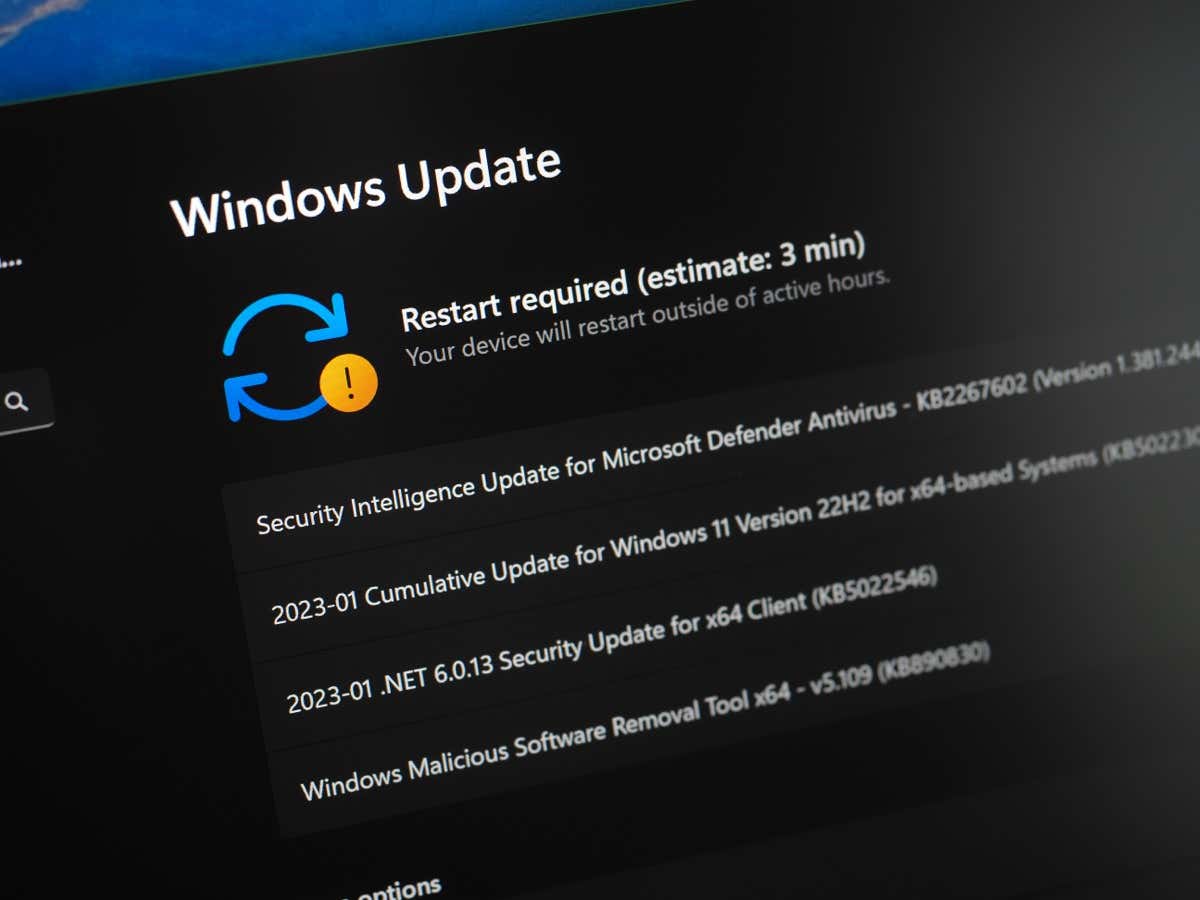
Bilgisayarınızda Windows Update Sorun Giderici'yi kullanın
Windows Update ile Windows sisteminizi güncellerken bir sorunla karşılaşın veya aygıt sürücülerini çalıştırdığınızda, güncelleme sorunlarınızı tespit etmek ve çözmek için bilgisayarınızın yerleşik Windows Update sorun gidericisini kullanın. Bu aracın tek amacı tüm güncelleme sorunlarınızı bulup düzeltmektir.
Araç hem Windows 11 hem de Windows 10 sistemlerinde mevcuttur.
Windows 11'de
Windows 10'da
Windows Güncelleme Önbelleğinizi Temizleyin
Realtek sürücü güncellemeniz 'in yüklenememesinin bir nedeni Windows Update önbelleğinizin bozuk olmasıdır. Bu önbellek dosyaları sisteminizin mevcut güncellemeleri yüklemesine yardımcı olur. Önbellek bozulduğunda güncellemeleriniz yüklenemez..
Bu durumda sorununuzu Windows Update önbelleğinizi temizleme ile çözebilirsiniz. Bunu yaptığınızda hiçbir kişisel dosyanızı kaybetmezsiniz ve Windows gerekli güncelleme dosyalarını yeniden indirir.
Hem Windows 11 hem de Windows 10 sistemlerinde aynı adımları izleyeceksiniz.
services.msc
C:\Windows\SoftwareDistribution
Realtek Sürücü Güncellemenizi Geri Alın
“Realtek Semiconductor Corp Extension Install Error” mesajını almanızın bir nedeni, son Realtek sürücü güncellemenizin hatalı olmasıdır. Bu bozuk güncelleme artık bilgisayarınızın daha fazla güncelleme yüklemesini engelliyor ve soruna neden oluyor.
Bu durumda, sürücü güncellemenizi geri alın ile sorununuzu çözebilirsiniz. Daha sonra en son sürücü güncellemesini almak için Windows Update'i kullanabilirsiniz.
Realtek Sürücülerinizi Manuel Olarak İndirin ve Yükleyin.
Windows Update aracılığıyla Realtek sürücü güncellemeniz yüklenememeye devam ederse sürücü güncellemenizi alın 'e alternatif bir yöntem kullanın. Seçeneklerden biri, gerekli sürücüleri Realtek web sitesinden manuel olarak indirmek ve bu sürücüleri bilgisayarınıza yüklemektir.
Bu size Windows Update'ten alacağınız güncellemelerin aynısını sağlar.
Bunu, bilgisayarınızda bir web tarayıcısı başlatarak, Realtek web sitesine erişerek, cihazınızın sürücülerini bularak, bu sürücüleri indirerek ve sürücüleri yüklemek için indirilen dosyayı çalıştırarak yapabilirsiniz. Ardından bilgisayarınızı yeniden başlatın; Windows Update hatasının ortadan kalkması gerekir.
Windows Update'te Arızalı Realtek Güncellemesini Gizleyin
Sürücü güncellemelerini manuel olarak yüklemenize rağmen “Realtek Semiconductor Corp Extension Install Error” mesajınız görünmeye devam ederse, hatalı güncellemeyi Windows Update'te gizlemek için Microsoft tarafından geliştirilen bir yardımcı program kullanabilirsiniz.
Bu sayede diğer PC bileşenlerini güncellerken o hatalı güncellemeyle karşılaşmazsınız.
Windows'ta Realtek Semiconductor Güncelleme Yükleme Hatasını Çözme
Windows'un “Realtek Semiconductor Corp Extension Kurulum Hatası”, Realtek sürücü güncellemenizin yüklenemediğini gösterir. Bunun güncelleme başarıyla yüklenmedi çeşitli nedenleri var. Neyse ki, bilgisayarınızda ve güncellemenizi sorunsuz yükleyin 'de bu sorunu çözmenin birden fazla yolu var.
Yukarıdaki rehberimizin size yardımcı olacağını umuyoruz.
.